win11电脑麦克风没声音怎么办
- 分类:Win11 教程 回答于: 2022年05月18日 12:24:05
当我们在电脑上娱乐,唱歌,聊天时经常会使用到麦克风进行操作,但有时难免会出现一些故障情况发生,那么当win11电脑麦克风没有声音怎么办呢?下面,小编就把win11电脑麦克风没有声音的解决方法教给大家。
工具/原料
系统版本:windows11
品牌版型:联想ThinkPad
1、首先,确保自己的麦克风可以使用,没有损坏。(有些麦克风有单独的连接线)

2、然后确认右下角是否有麦克风图标,没有就说明没连接。(目前只有预览版有)
3、最后再确认下你的麦克风声音有没有打开。
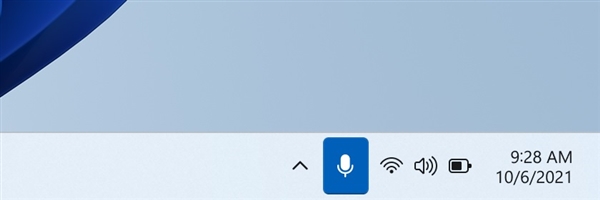
其他方法
1、如果确认无误,可以进入“设置”
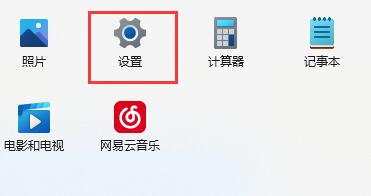
2、点击左下角的“隐私和安全性”
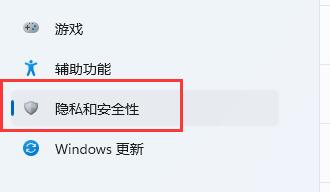
3、进入应用权限下的“麦克风”

4、然后勾选开启“麦克风访问权限”
5、在下面还可以单独选择哪些软件可以访问麦克风。
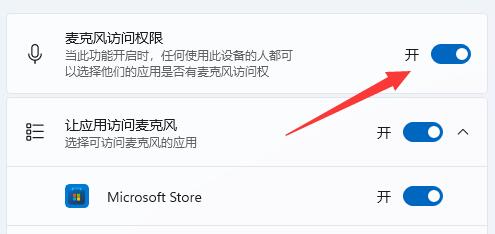
总结:以上就是win11麦克风没声音怎么设置的步骤教程,希望可以帮助到大家。
 有用
26
有用
26


 小白系统
小白系统


 1000
1000 1000
1000 1000
1000 1000
1000 1000
1000 1000
1000 1000
1000 1000
1000 1000
1000 0
0猜您喜欢
- win11卡在登陆界面怎么办2022/10/23
- win11游戏怎么截图教程2022/10/23
- Win11系统出现问题:小娜无法唤醒!..2023/11/09
- Win11电脑应用闪退原因与解决方案解析..2024/08/28
- win11电池图标没了怎么办2023/02/03
- win11升级后WLAN消失了怎么办?..2023/12/13
相关推荐
- 快捷键安装win11选哪个2022/12/02
- Win11如何将分区重新合并到C盘..2024/06/14
- Win11发布:全新系统支持老电脑,焕然一新..2023/10/30
- 命令提示符修复系统——Win11故障的完..2024/04/20
- win11如何删除搜索筛选器分享..2022/10/25
- win11建模软件兼容性研究及解决方案..2023/12/14














 关注微信公众号
关注微信公众号



